Das Erstellen von Berichten in Google Data Studio ist ein kraftvolles Werkzeug zur Visualisierung von Daten. Doch der wahre Wert dieser Berichte zeigt sich erst, wenn du sie mit anderen teilen oder in verschiedenen Formaten exportieren kannst. In diesem Tutorial wirst du Schritt für Schritt lernen, wie du deinen Bericht effektiv freigeben, per E-Mail versenden oder als PDF herunterladen kannst.
Wichtigste Erkenntnisse
- Du kannst Berichte direkt freigeben oder per Link zugänglich machen.
- Verschiedene Optionen sind verfügbar, um den Zugang für Nutzer einzuschränken oder zu erweitern.
- Die Möglichkeit, Berichte in verschiedenen Formaten zu exportieren, bietet Flexibilität und Anpassungsfähigkeit.
Schritt-für-Schritt-Anleitung
Um deinen Bericht zu teilen, beginnst du, indem du auf die Schaltfläche „Teilen“ klickst, die sich oben neben der Datenansicht befindet. Dort hast du die Wahl, Nutzer gezielt einzuladen oder einfach einen Link zu generieren. Um den Link zu erhalten, klickst du einfach auf den entsprechenden Button und kopierst den Link, um ihn dann an die gewünschten Personen zu senden.
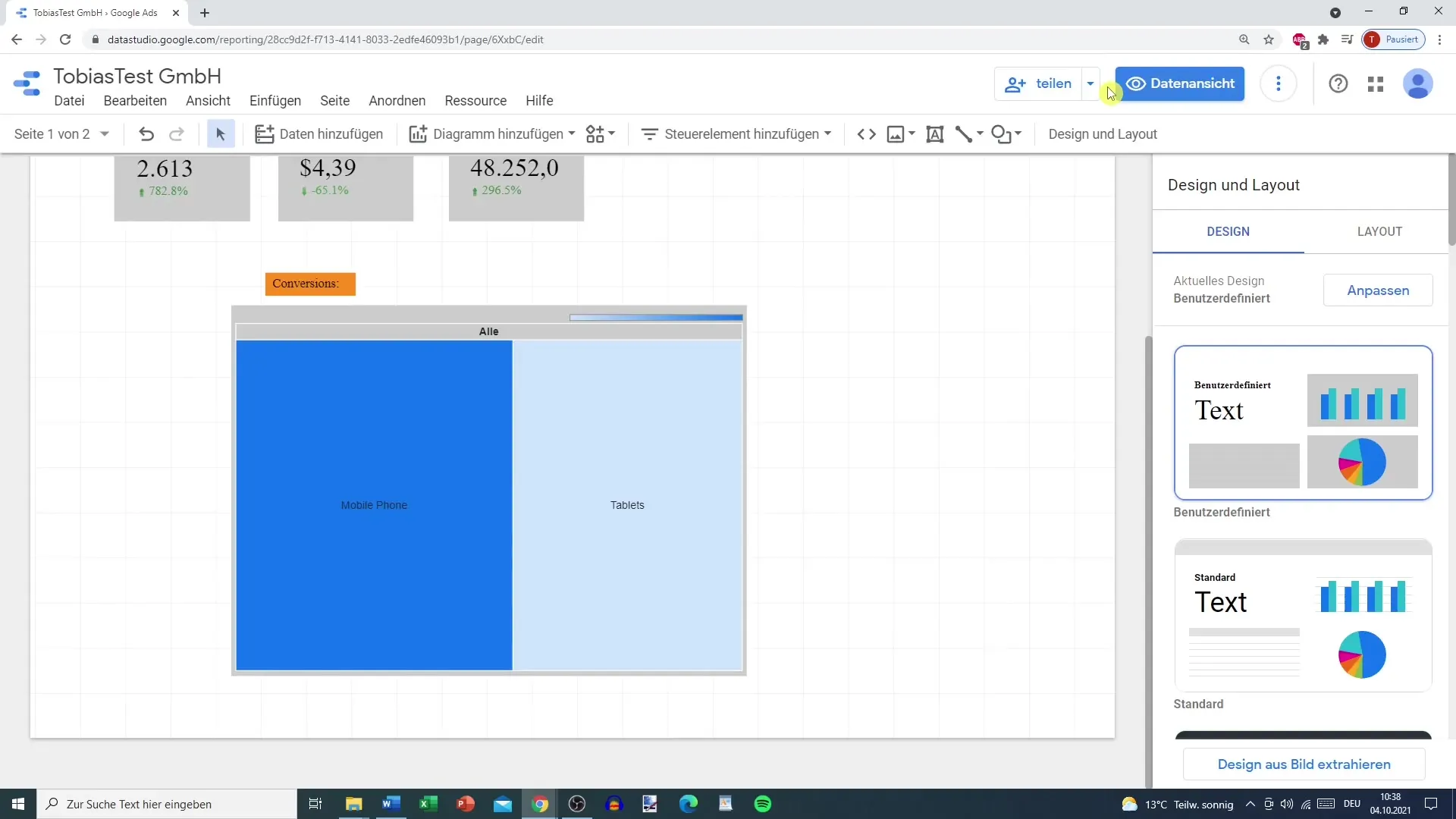
Eine weitere nützliche Funktion ist die Möglichkeit, den Bericht in eine Webseite einzubetten. Du hast die Option, den Bericht als HTML-Element zu integrieren oder ihn direkt als PDF herunterzuladen. Beim Herunterladen hast du die Wahl, entweder alle Seiten des Berichts oder nur spezifische Seiten, wie etwa die von Google Ads, auszuwählen. Die Auswahl erfolgt durch einfache Auswahlmenüs.
Es gibt auch die Möglichkeit, deinem Bericht einen Passwortschutz hinzuzufügen. Dies kann hilfreich sein, um die Sensibilität der Daten zu bewahren. Nachdem du alle erforderlichen Einstellungen vorgenommen hast, kannst du den Bericht herunterladen, und dieser wird dann verarbeitet. Beachte, dass dieser Vorgang manchmal etwas Zeit in Anspruch nehmen kann.
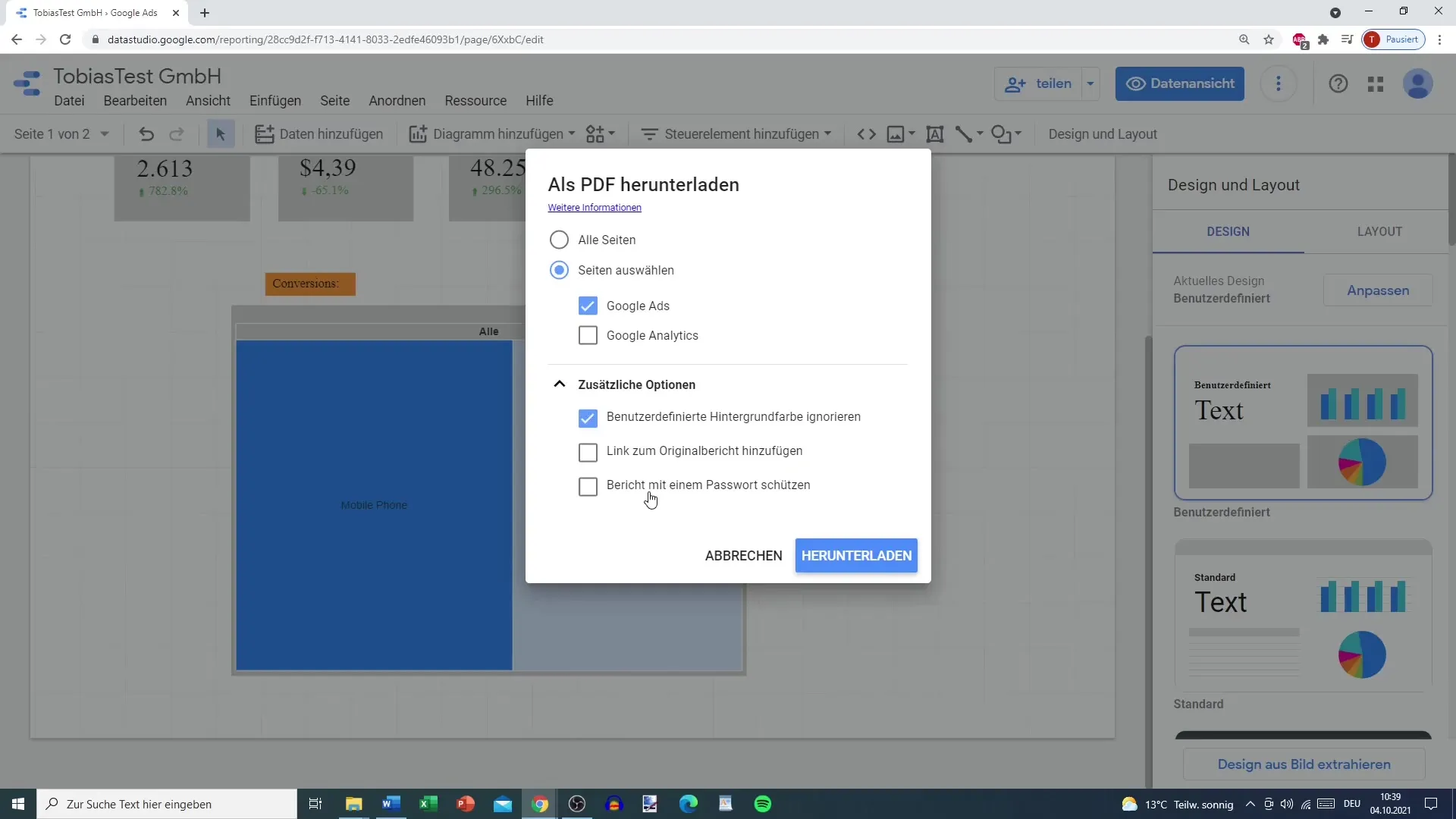
Um Nutzer hinzuzufügen, gehe wieder zu den Teilen-Optionen. Dort kannst du Personen einladen, indem du ihre E-Mail-Adresse hinzufügst. Du hast die Möglichkeit festzulegen, ob die eingeladenen Personen den Bericht nur ansehen oder auch bearbeiten dürfen. Zudem kannst du einstellen, ob sie eine E-Mail-Benachrichtigung über ihren Zugriff erhalten sollen.
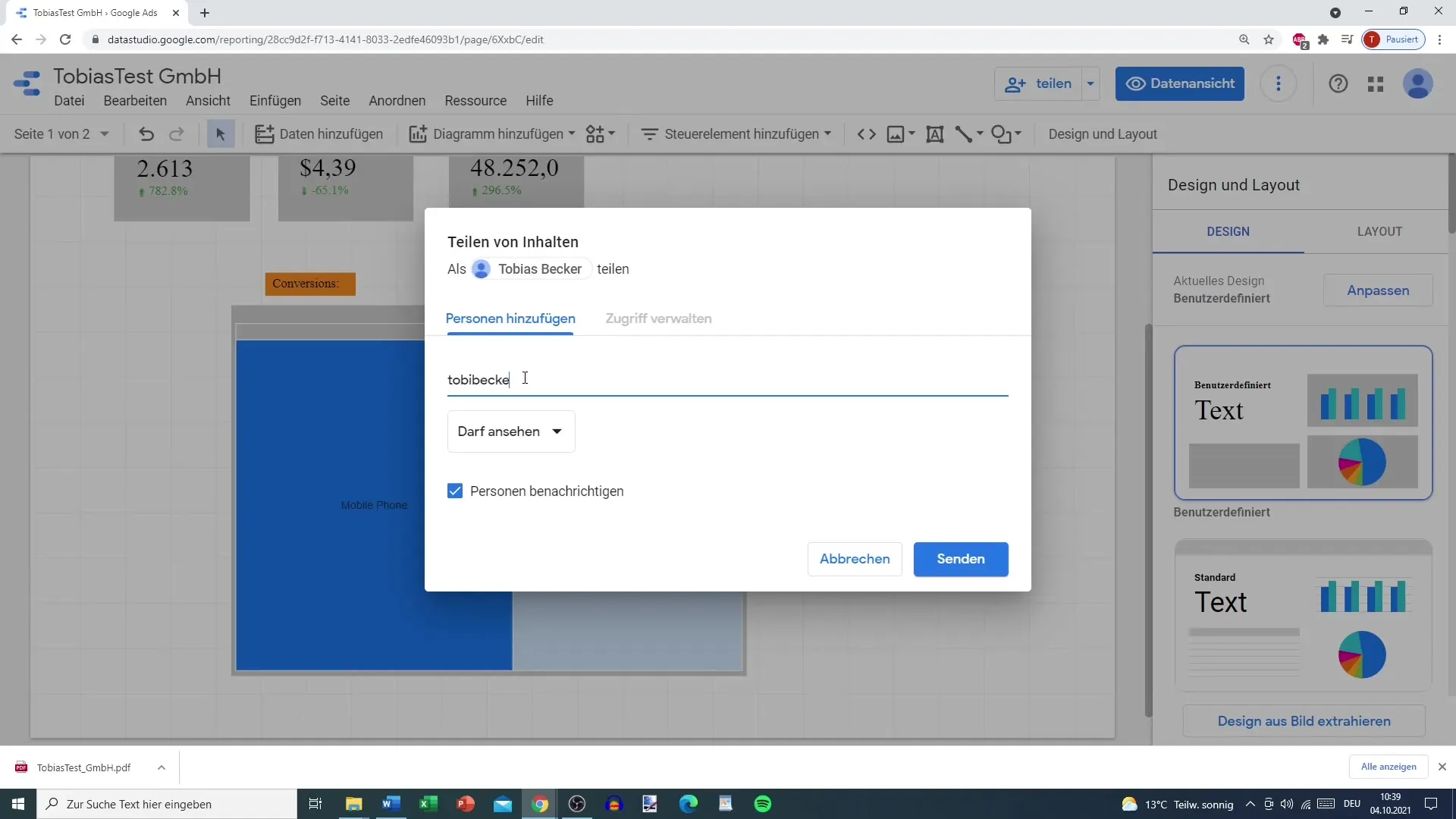
Ein weiterer nützlicher Aspekt ist die E-Mail-Zustellung. Hier kannst du auch ein bestimmtes Zeitintervall angeben, in dem der Bericht automatisch versendet werden soll. Das kann täglich, wöchentlich oder monatlich sein, je nach euren Anforderungen. Dies ist besonders praktisch, falls du regelmäßig über den aktuellen Stand informiert werden möchtest, ohne manuell nachsehen zu müssen.
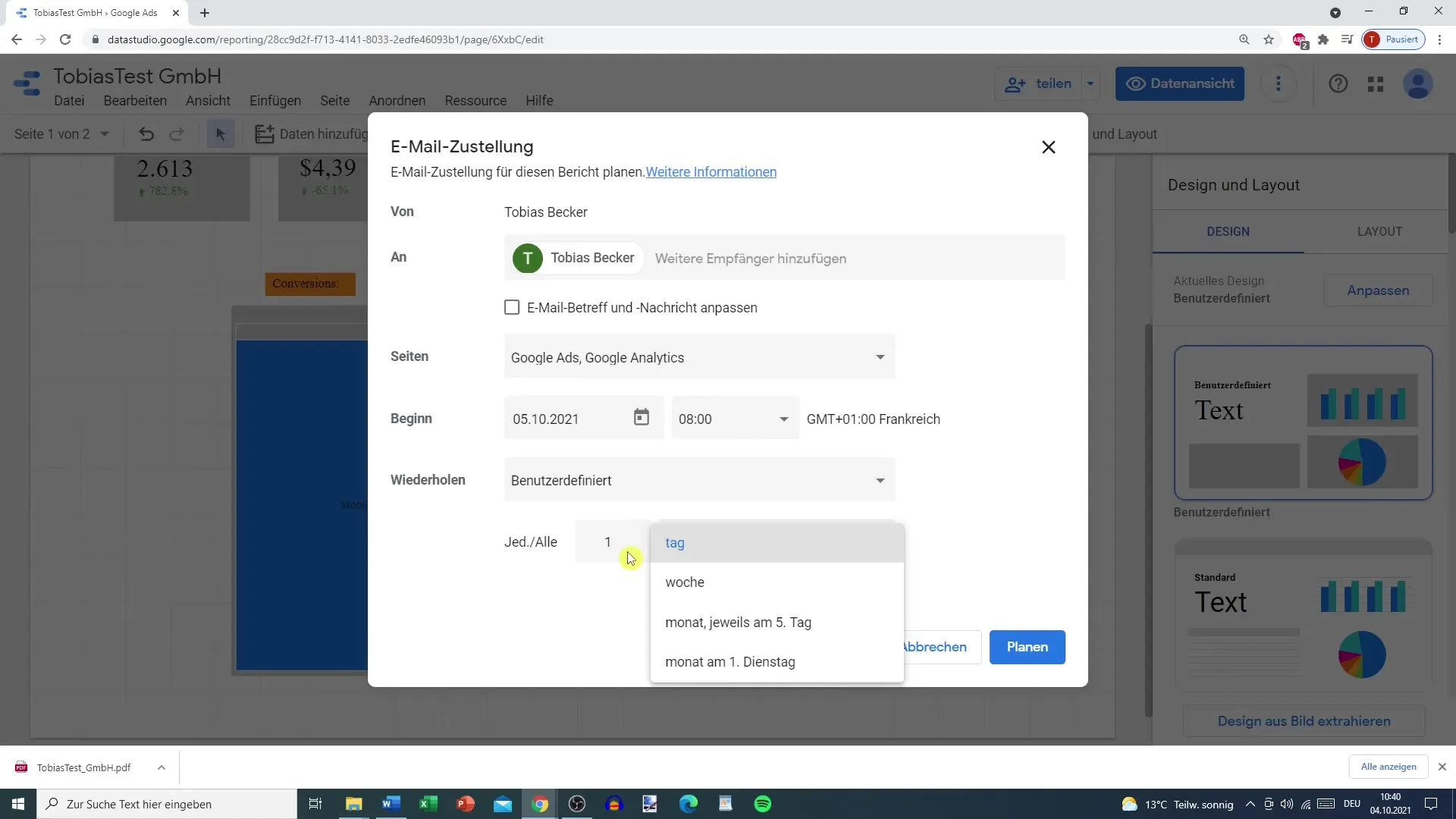
Zur besseren Verwaltung des Zugangs zu deinem Bericht kannst du Einstellungen vornehmen, die den Zugriff auf bestimmte Personen beschränken oder erweitern. Du kannst auswählen, ob der Link für alle Personen im Internet sichtbar sein soll oder ob nur diejenigen, die den Link haben, Zugriff auf den Bericht erhalten.
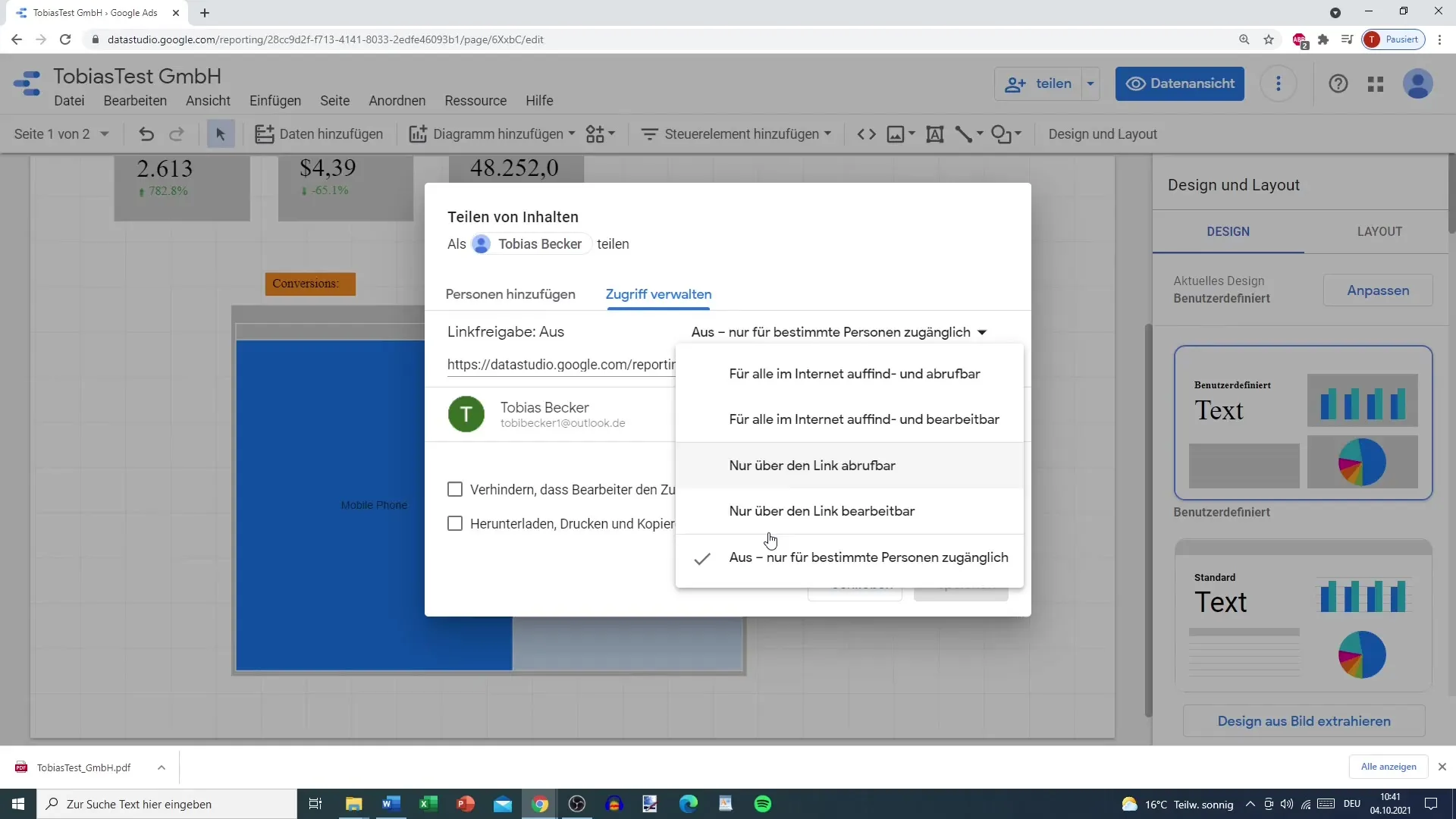
Der Share-Link ist eine effiziente Möglichkeit, den Bericht weiterzugeben. Du kannst auch auswählen, ob Personen, die Zugriff erhalten, Veränderungen am Bericht vornehmen oder ihn herunterladen können. Diese Möglichkeit bietet dir mehr Kontrolle darüber, wie andere den Bericht nutzen können.
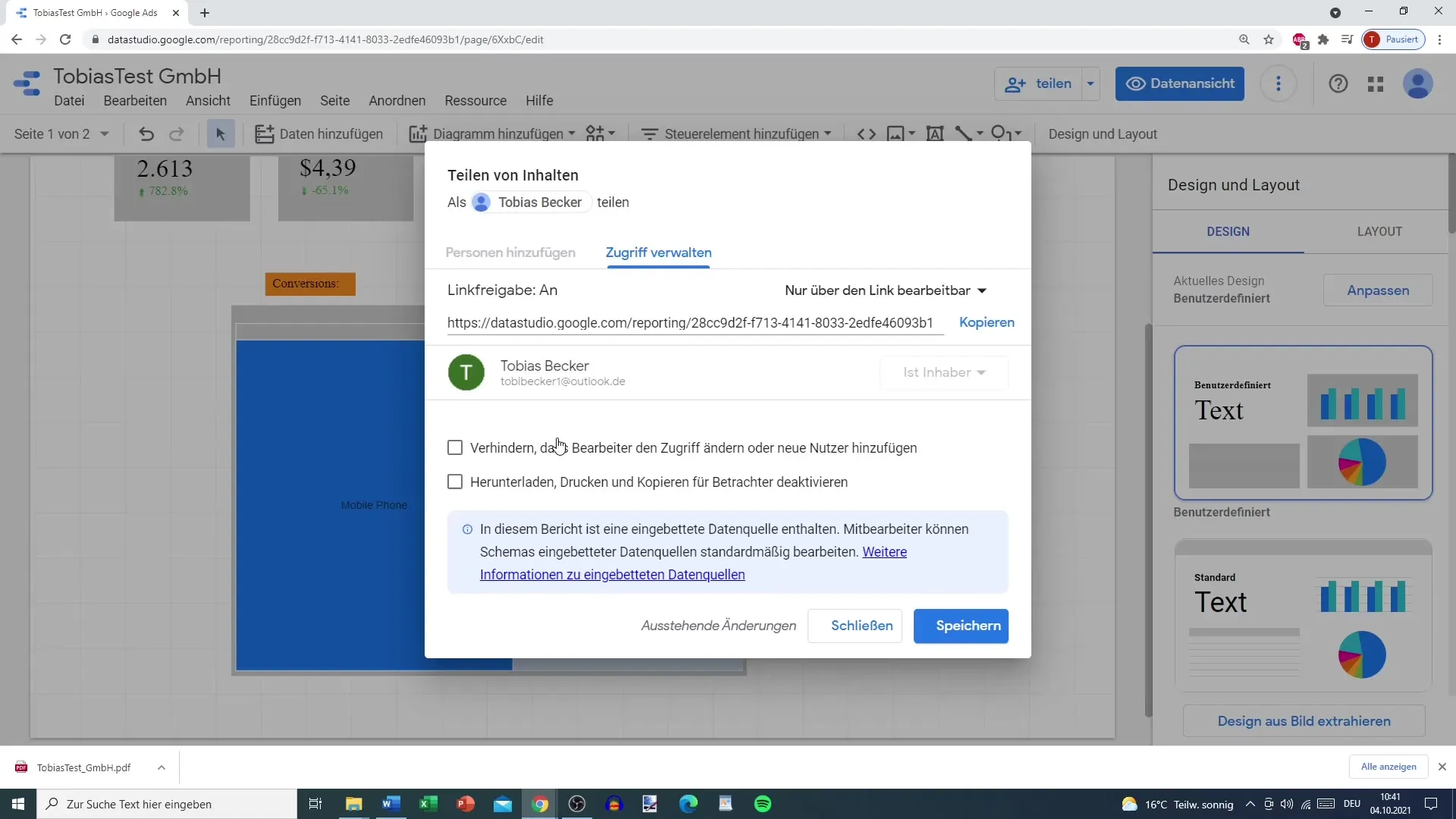
Sobald du alle erforderlichen Einstellungen vorgenommen hast, kannst du deine Änderungen speichern und den Link kopieren, um ihn dann zu teilen.
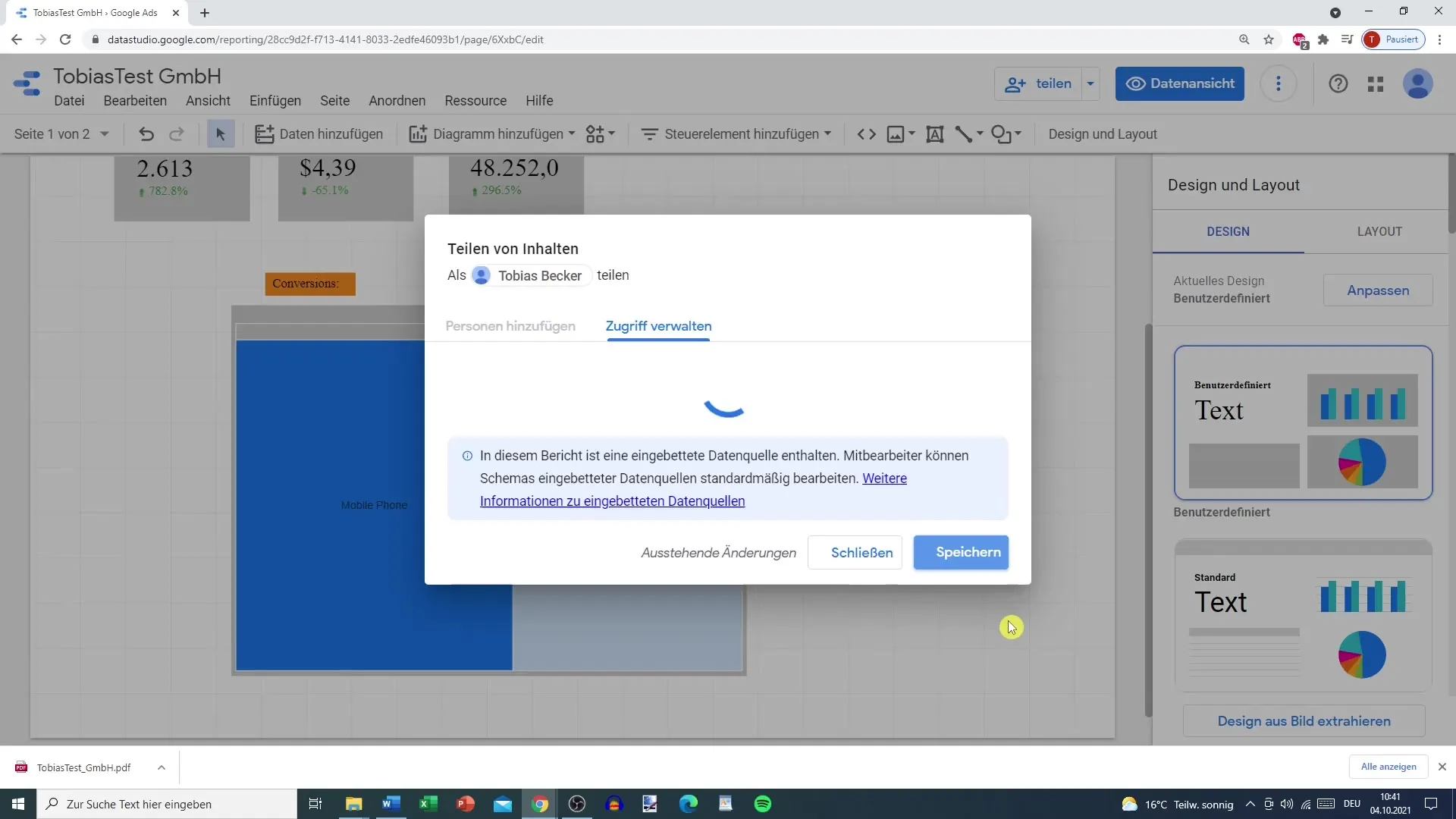
Nachdem du deinen Bericht geteilt oder heruntergeladen hast, kannst du dir das PDF-Dokument ansehen. Auch hier hast du die Wahl, ob du den Hintergrund des Berichts ausblenden möchtest oder nicht. Manchmal kann der Hintergrund den ersten Eindruck deines Berichts stark beeinflussen.
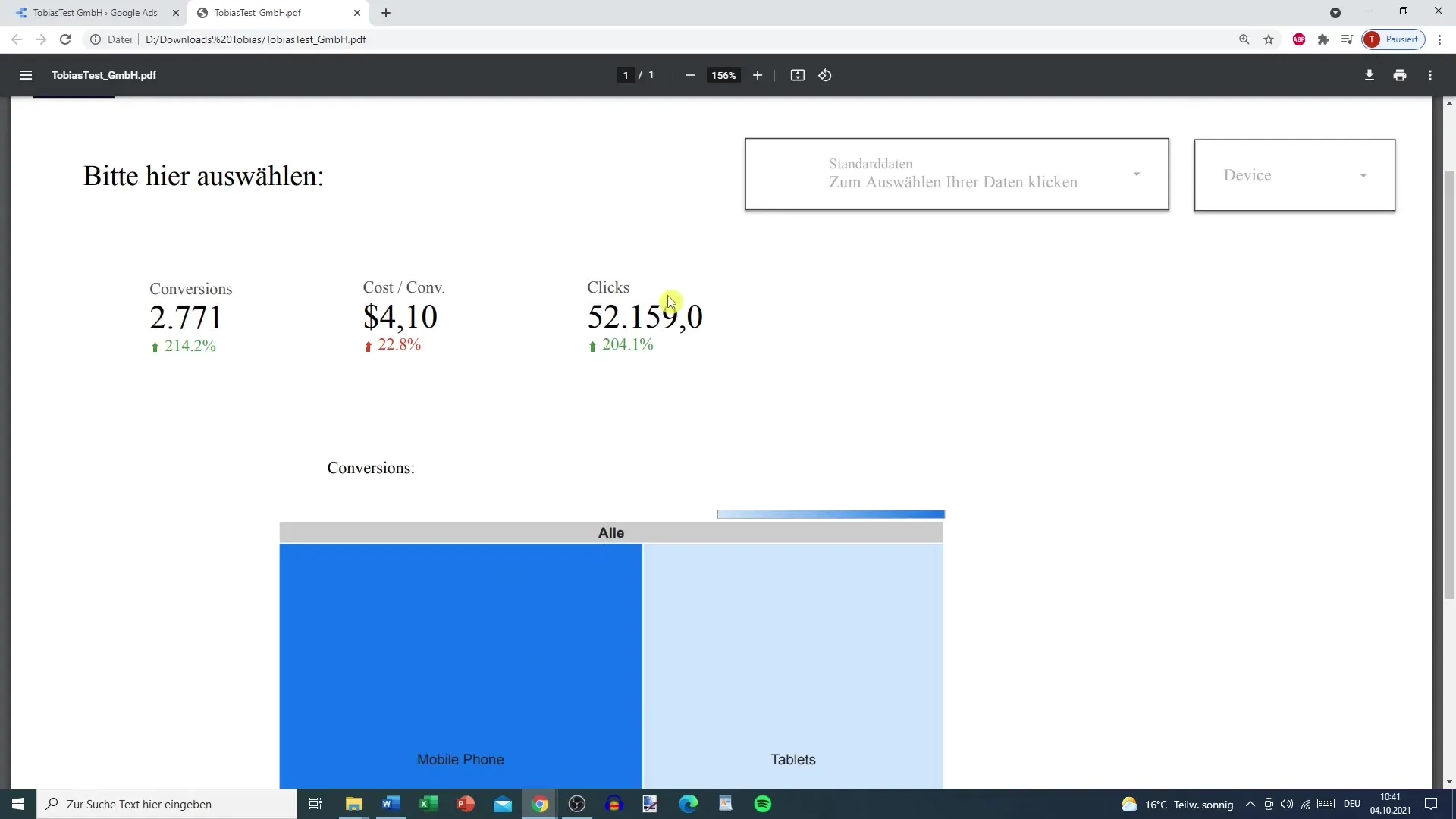
Die letzten Schritte umfassen das Überprüfen des heruntergeladenen Berichts. Es ist wichtig sicherzustellen, dass alle Daten korrekt angezeigt werden und der Bericht die gewünschten Informationen umfasst. Du kannst auch einen weiteren Download-Versuch starten, falls du Änderungen vorgenommen hast.
Mit diesen Schritten hast du die grundlegenden Möglichkeiten des Teilens und Exportierens von Berichten in Google Data Studio kennengelernt. Es ist nun an der Zeit, diese Funktionen selbst auszuprobieren und dein eigenes Berichtswesen zu optimieren.
Zusammenfassung
In dieser Anleitung hast du gelernt, wie du Berichte in Google Data Studio teilen und exportieren kannst. Wir haben die verschiedenen Optionen zur Nutzerverwaltung, die E-Mail-Zustellung sowie die Exportmöglichkeiten als PDF durchlaufen. Nutze diese Kenntnisse, um deine Daten effektiver zu präsentieren und zu verbreiten.
Häufig gestellte Fragen
Wie kann ich einen Bericht in Google Data Studio teilen?Du kannst auf die Schaltfläche „Teilen“ klicken und Nutzer per E-Mail einladen oder einen Link generieren, um den Bericht freizugeben.
Kann ich den Bericht als PDF herunterladen?Ja, du kannst den Bericht in verschiedenen Formaten exportieren, einschließlich als PDF.
Wie kann ich die Berechtigungen für andere Nutzer einstellen?Beim Hinzufügen von Nutzern kannst du festlegen, ob sie den Bericht nur ansehen oder auch bearbeiten dürfen.
Kann ich einen Passwortschutz für meinen Bericht einstellen?Ja, es besteht die Möglichkeit, deinen Bericht mit einem Passwort zu schützen, um den Zugang zu regulieren.
Wie funktioniert die E-Mail-Zustellung?Du kannst festlegen, an wen und in welchen Intervallen der Bericht automatisch per E-Mail gesendet werden soll.


